win11移动文件卡住修复方法 win11拖动文件夹卡顿怎么办
更新时间:2023-01-06 08:03:27作者:cblsl
我们在日常使用的win11官方系统办公的时候,常常需要打开多个文件进行浏览,这时就会选择将文件夹进行窗口化显示,可是在进行win11系统桌面拖动文件的时候就会遇到卡顿的现象,那么win11移动文件卡住修复方法呢?这里小编就来告诉大家win11拖动文件夹卡顿怎么办。
具体方法:
1、主要是因为资源管理器与透明效果不兼容的情况。
2、如果我们使用了translucenttb插件,可以尝试将它关闭。
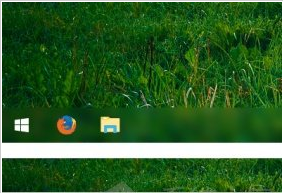
3、如果我们没有使用translucenttb插件,那就点开开始菜单,在其中选择“设置”。
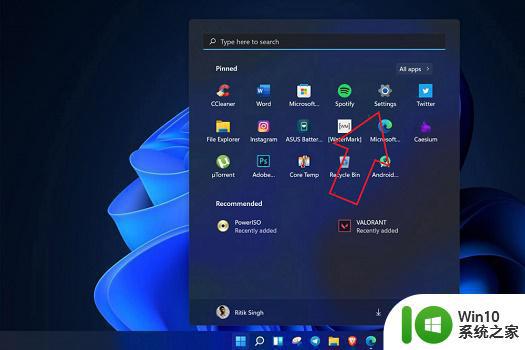
4、然后找到左侧边栏的“个性化”设置。
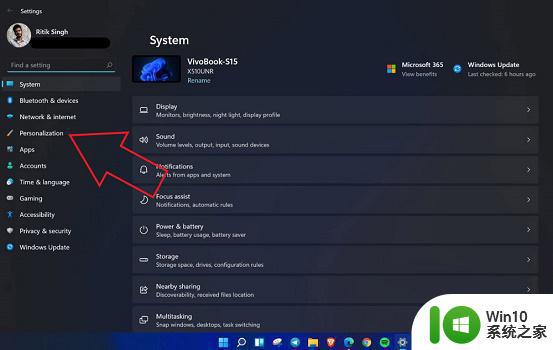
5、在个性化设置下方选择“颜色”。
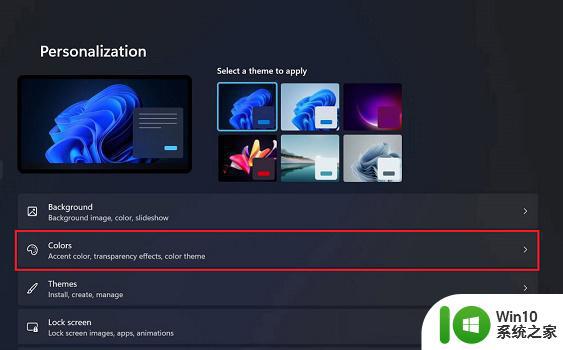
6、在其中找到任务栏透明选项,将它关闭即可,如图所示。
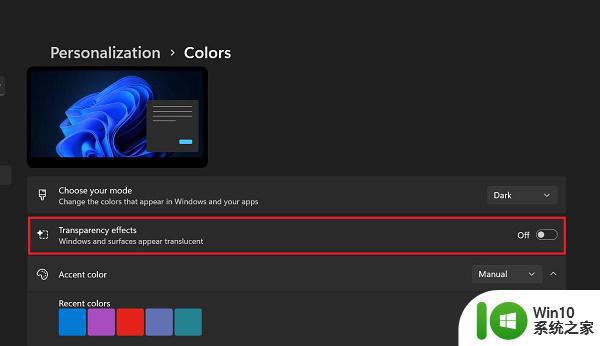
关于win11拖动文件夹卡顿怎么办就和大家简单介绍到这里了,有遇到相同问题的用户可参考本文中介绍的步骤来进行修复,希望能够对大家有所帮助。
win11移动文件卡住修复方法 win11拖动文件夹卡顿怎么办相关教程
- win11拖动文件夹卡顿如何处理 win11移动文件夹光标卡怎么办
- win11迁移文件夹鼠标卡顿如何修复 win11移动文件夹鼠标卡顿问题如何解决
- win11拖拽卡顿如何修复 win11拖动卡顿解决方法
- win11打开文件夹卡顿怎么解决 win11框选文件时卡顿怎么办
- win11电脑拖动文件夹会闪退修复方法 win11拖动文件夹闪退解决方法
- win11右键文件夹卡死的解决方法 win11右键文件卡死怎么修复
- win11拖动窗口卡顿解决方法 win11拖动窗口卡顿原因分析
- win11文件夹卡死的解决方法 win11打开文件夹死机怎么修复
- win11移动窗口的时候卡顿如何处理 win11拖动窗口卡顿怎么解决
- win11桌面卡住卡顿如何修复 win11桌面卡死怎么回事
- win11一复制文件就卡死如何解决 win11拷贝文件卡死怎么办
- 更新win11卡住怎么办 win11更新卡住不动怎么处理
- win11系统启动explorer.exe无响应怎么解决 Win11系统启动时explorer.exe停止工作如何处理
- win11显卡控制面板不见了如何找回 win11显卡控制面板丢失怎么办
- win11安卓子系统更新到1.8.32836.0版本 可以调用gpu独立显卡 Win11安卓子系统1.8.32836.0版本GPU独立显卡支持
- Win11电脑中服务器时间与本地时间不一致如何处理 Win11电脑服务器时间与本地时间不同怎么办
win11系统教程推荐
- 1 win11安卓子系统更新到1.8.32836.0版本 可以调用gpu独立显卡 Win11安卓子系统1.8.32836.0版本GPU独立显卡支持
- 2 Win11电脑中服务器时间与本地时间不一致如何处理 Win11电脑服务器时间与本地时间不同怎么办
- 3 win11系统禁用笔记本自带键盘的有效方法 如何在win11系统下禁用笔记本自带键盘
- 4 升级Win11 22000.588时提示“不满足系统要求”如何解决 Win11 22000.588系统要求不满足怎么办
- 5 预览体验计划win11更新不了如何解决 Win11更新失败怎么办
- 6 Win11系统蓝屏显示你的电脑遇到问题需要重新启动如何解决 Win11系统蓝屏显示如何定位和解决问题
- 7 win11自动修复提示无法修复你的电脑srttrail.txt如何解决 Win11自动修复提示srttrail.txt无法修复解决方法
- 8 开启tpm还是显示不支持win11系统如何解决 如何在不支持Win11系统的设备上开启TPM功能
- 9 华硕笔记本升级win11错误代码0xC1900101或0x80070002的解决方法 华硕笔记本win11升级失败解决方法
- 10 win11玩游戏老是弹出输入法解决方法 Win11玩游戏输入法弹出怎么办
win11系统推荐
- 1 win11系统下载纯净版iso镜像文件
- 2 windows11正式版安装包下载地址v2023.10
- 3 windows11中文版下载地址v2023.08
- 4 win11预览版2023.08中文iso镜像下载v2023.08
- 5 windows11 2023.07 beta版iso镜像下载v2023.07
- 6 windows11 2023.06正式版iso镜像下载v2023.06
- 7 win11安卓子系统Windows Subsystem For Android离线下载
- 8 游戏专用Ghost win11 64位智能装机版
- 9 中关村win11 64位中文版镜像
- 10 戴尔笔记本专用win11 64位 最新官方版